
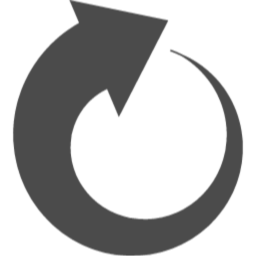
Google Chrome を再起動することができるコマンドをメモしておきます。
バッチファイルも作成します。
Chrome 85.0.4166.0 以降の仕様変更により、
64-bitバージョンを新規インストールする時のターゲットフォルダが変わったので、新仕様に対応した記述となっております。
ターゲットフォルダ(chrome.exeの場所)
| 新旧 | chrome.exe の場所 |
| 新仕様 | C:\Program Files\Google\Chrome\Application\chrome.exe |
| 旧仕様 | C:\Program Files (x86)\Google\Chrome\Application\chrome.exe |
Related posts
コマンド
 Windows 10/11 64-bit
Windows 10/11 64-bit64-bit Chrome (Chrome 85.0.4166.0 以降)
新規インストールに限る。
アップデートを繰り返して最新バージョンのChromeを利用している場合は、旧仕様のままです。(... x86 フォルダ)
以下のコマンドをバッチファイル化します。
taskkill /im chrome.exe
start "" "C:\Program Files\Google\Chrome\Application\chrome.exe"
start "" "C:\Program Files\Google\Chrome\Application\chrome.exe"
バッチファイル
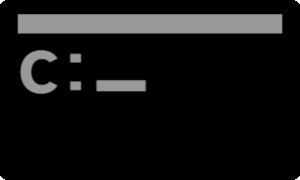 作成したバッチファイルは、ダブルクリックするだけで動作します。
作成したバッチファイルは、ダブルクリックするだけで動作します。- [作成方法]
- メモ帳などのテキストエディタを起動する。
- 新仕様または旧仕様のコマンドをコピペする。
- 任意の名前を付けて、拡張子 .bat として保存。(例: ChromeResboot.bat)
- 以上
新仕様(ChromeResboot.bat)
@echo offecho Google Chrome 再起動
pause ← 削除すると確認メッセージを表示しない
taskkill /im chrome.exe
start "" "C:\Program Files\Google\Chrome\Application\chrome.exe"
旧仕様(ChromeResboot.bat)
@echo offecho Google Chrome 再起動
pause ← 削除すると確認メッセージを表示しない
taskkill /im chrome.exe
start "" "C:\Program Files (x86)\Google\Chrome\Application\chrome.exe"
まとめ

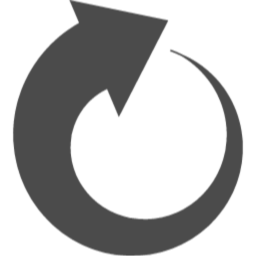
- Chromeのバージョンとアップデート方法により引数が変わる。
- 新仕様:C:\Program Files\Google\Chrome\Application\chrome.exe
- 旧仕様:C:\Program Files (x86)\Google\Chrome\Application\chrome.exe
- pause コマンドを挿入しておくと、確認メッセージを表示することができる。
- バッチファイルとしてWindowsに認識させるには、拡張子 .bat として保存すること。
- Google Chromeの情報 | SC2
:SC2
このサイトを検索 | Search this site















0 コメント